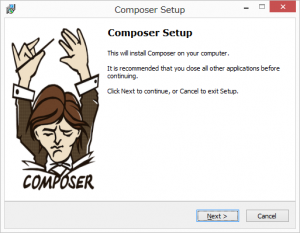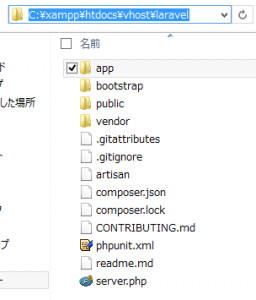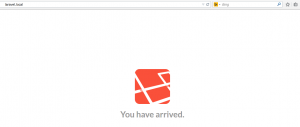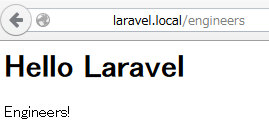LaravelのインストールとLaravel Quickstart
XAMPP環境にインストール
Windows環境にLaravel 4.2をインストールします。
基本的に公式サイトのドキュメントの手順通りやればインストールできます。
Composerのインストール
Composerを利用してLaravelをインストールする方法を試しました。Windows用のComposerインストーラーがあるので、ダウンロードしてインストールします。
インストーラーの案内通りに次へで進んでいくとcomposerがインストールされます。
ComposerでLaravelをインストール
公式ドキュメントに載っている以下のコマンドを実行してインストールします。
composer global require "laravel/installer=~1.1"
Laravelプロジェクトの作成
Laravelのプロジェクト(構成ファイル一式)を自動生成します。このコマンドを実行する前に自動生成したいパスに移動します。
cd C:\xampp\htdocs\vhost
XAMPPがインストールされたWindowsでLaravelプロジェクトをバーチャルホストとして設定します。vhostというバーチャルホスト用ディレクトリにLaravelプロジェクトを自動生成するので、上のパスに移動してから下のコマンドを実行します。
composer create-project laravel/laravel --prefer-dist
Laravelプロジェクトが展開されました。
バージョンとプロジェクト名を指定して展開
composerを利用してLaravelのバージョンとプロジェクト名を指定することが出来ます。
composer create-project laravel/laravel=4.2.* laravel --prefer-dist
上のコマンドでは、バージョン4.2のLaravelがlaravelというディレクトリに展開されます。
バーチャルホストとmod_rewrite
バーチャルホストは以下の通り設定しました。
<VirtualHost *:80>
ServerName laravel.local
DocumentRoot "C:\xampp\htdocs\vhost\laravel\public"
DirectoryIndex index.php
<Directory "C:\xampp\htdocs\vhost\laravel\public">
<IfModule mod_rewrite.c>
Options +FollowSymLinks
RewriteEngine On
RewriteCond %{REQUEST_FILENAME} !-d
RewriteCond %{REQUEST_FILENAME} !-f
RewriteRule ^ index.php [L]
</IfModule>
AllowOverride none
Require all granted
</Directory>
</VirtualHost>
mod_rewriteの設定をバーチャルホスト内で行っているため、
AllowOverride none
を設定しています。標準でpublic配下にhtaccessが配置されているので、htaccessを利用する場合にはバーチャルホスト内のmod_rewriteの設定は不要になります。
最後にhostsに以下の一行を追加します。
192.168.0.2 laravel.local
laravel.localにアクセス
インストール成功です。
Laravel Quickstart
インストールの次は、Laravel Quickstartです。
RoutesとViewを作成
Hello Worldをやります。
Routes
app/routes.php
に下のコードを追加し
/engineers
でアクセス可能な状態にします。
Route::get('engineers', function()
{
return View::make('engineers');
});
View
engineersのviewを作成します。
app/views/layout.blade.php
<html>
<body>
<h1>Hello Laravel</h1>
@yield('content')
</body>
</html>
app/views/engineers.blade.php
@extends('layout')
@section('content')
Engineers!
@stop
Hello Laravelが表示されました。
Laravel Quickstartには、
- Migration
- Eloquent ORM
についても概要を解説してあるので、合わせて確認してみることをおすすめします。